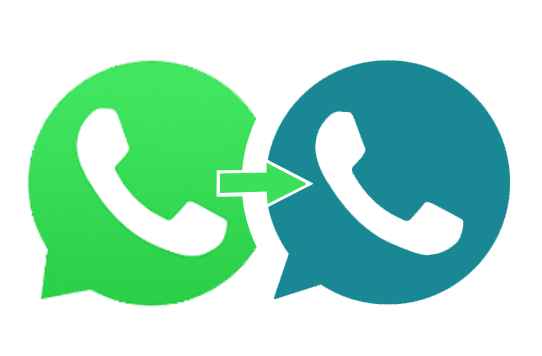GBWhatsApp propose toutes les fonctionnalités de WhatsApp et bien plus. Vous souhaitez l’essayer et découvrir ses fonctionnalités ? Il est possible de transférer les données WhatsApp vers GBWhatsApp sans rien perdre. Pas de panique si vous ne voulez pas perdre vos conversations.
Notez que vous pouvez avoir WhatsApp et GBWhatsApp sur le même appareil. Pour les utiliser en même temps, vous devez configurer un numéro différent sur chacune des deux applications. Si vous ne souhaitez pas avoir les deux et voulez simplement passer de l’une à l’autre, découvrez dans cet article comment passer de WhatsApp à GBWhatsApp.
Pourquoi passer de WhatsApp à GBWhatsApp ?
L’utilisation de GBWhatsApp offre plusieurs avantages. C’est un Mod de l’application WhatsApp Messenger. Comparé à WhatsApp Messenger, le nombre de fonctionnalités de GBWhatsApp est incalculable.
De la personnalisation à la sécurité, en passant par la taille des fichiers pouvant être envoyés, GBWhatsApp est très riche en fonctionnalités. Les fonctionnalités de GBWhatsApp en font une application unique, recherchée par de plus en plus d’utilisateurs. Il est fourni par des développeurs indépendant et téléchargeable gratuitement.
Changer WhatsApp en GBWhatsApp, quel risque ?
La passation de WhatsApp vers GBWhatsApp a des avantages et désavantages. Vous pouvez passer d’une application à l’autre et transférer les données WhatsApp vers GBWhatsApp mais pas sans risque.
Le risque de bannissement (interdiction d’utiliser WhatsApp ultérieurement) est possible. Cela reste très rare puisque GBWhatsApp intègre maintenant la fonction anti-bannissement. En plus, vous ne trouverez pas GBWhatsApp sur Play Store. Pour le mettre à jour, vous devrez le faire tout(e) seul(e) manuellement en le recherchant sur internet.
Comment transférer les données WhatsApp vers GBWhatsApp ?
Avant de transférer les données WhatsApp vers GBWhatsApp pour passer d’une application à l’autre, commencez par effectuer une sauvegarde. Sauvegardez vos conversations WhatsApp et les autres données pour ne pas les perdre. Voici comment effectuer la sauvegarde de vos conversations sur WhatsApp Messenger :
Sauvegarder les conversations WhatsApp
- Ouvrez votre application WhatsApp,
- Appuyez sur le menu (trois points),
- Allez dans Paramètres > Discussions,
- Appuyez sur Sauvegarde discussions (bas de l’écran),
- Ensuite sur Sauvegarder.
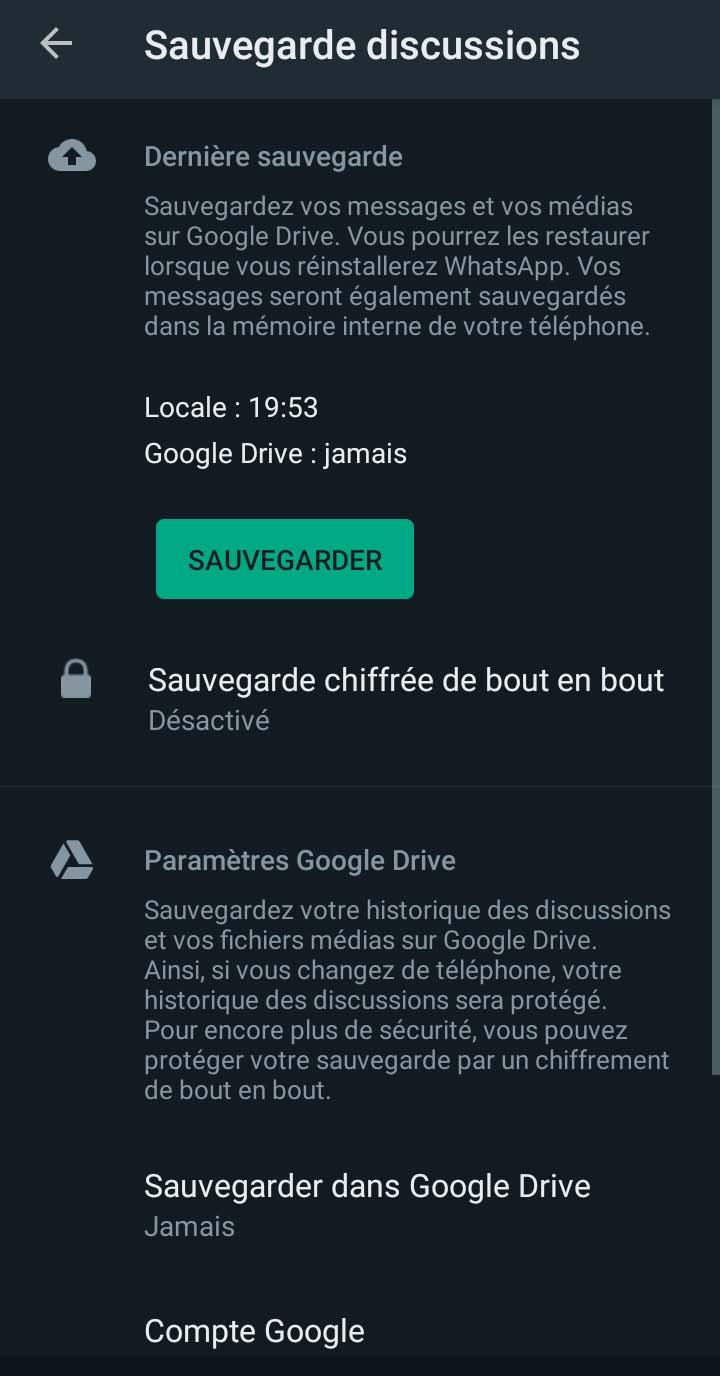
Sauvegarde de WhatsApp en cours :
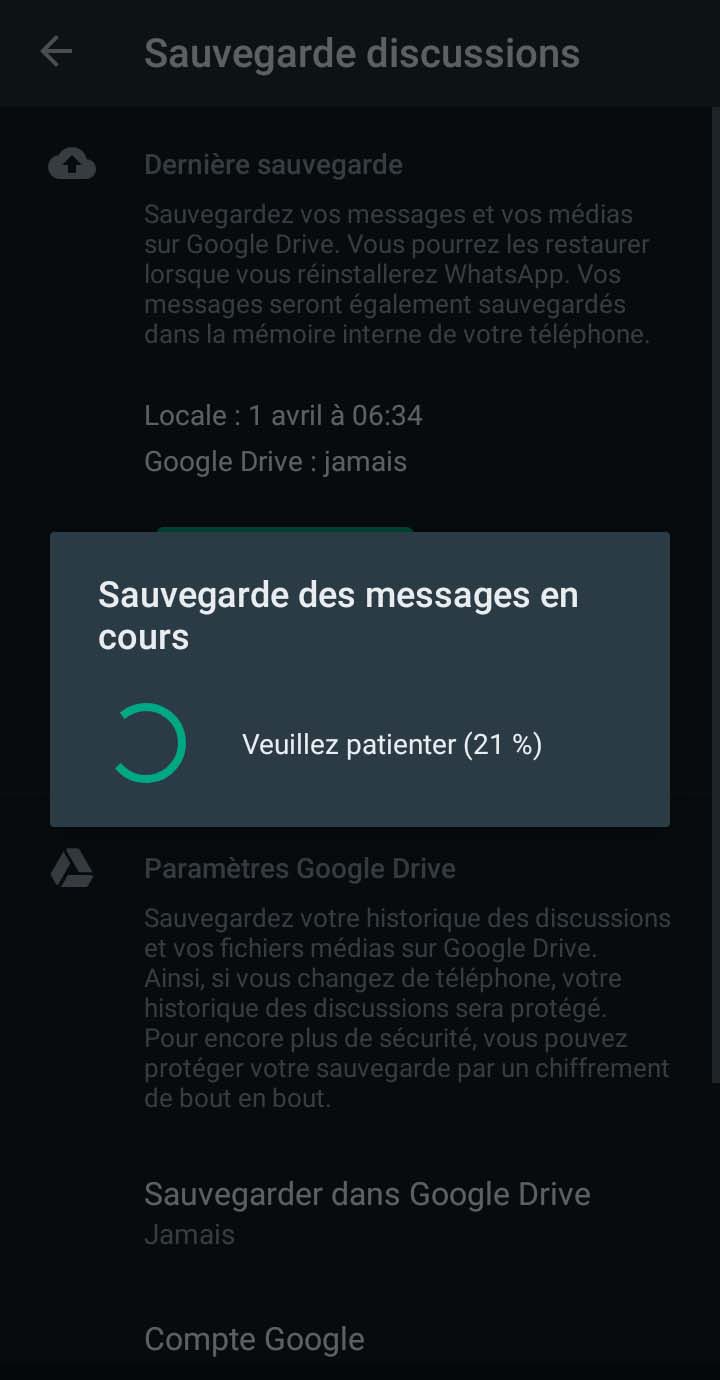
La sauvegarde passera de 0 à 100%. C’est une sauvegarde locale, stockée sur la mémoire de l’appareil, dans les dossiers du gestionnaire de fichiers. WhatsApp permet aussi d’effectuer une sauvegarde sur Google, en plus de la sauvegarde locale. Poursuivez avec la migration.
Transférer les données WhatsApp vers GBWhatsApp
Rendez-vous dans le gestionnaire de fichiers de votre appareil, et renommez le dossier WhatsApp en GBWhatsApp.
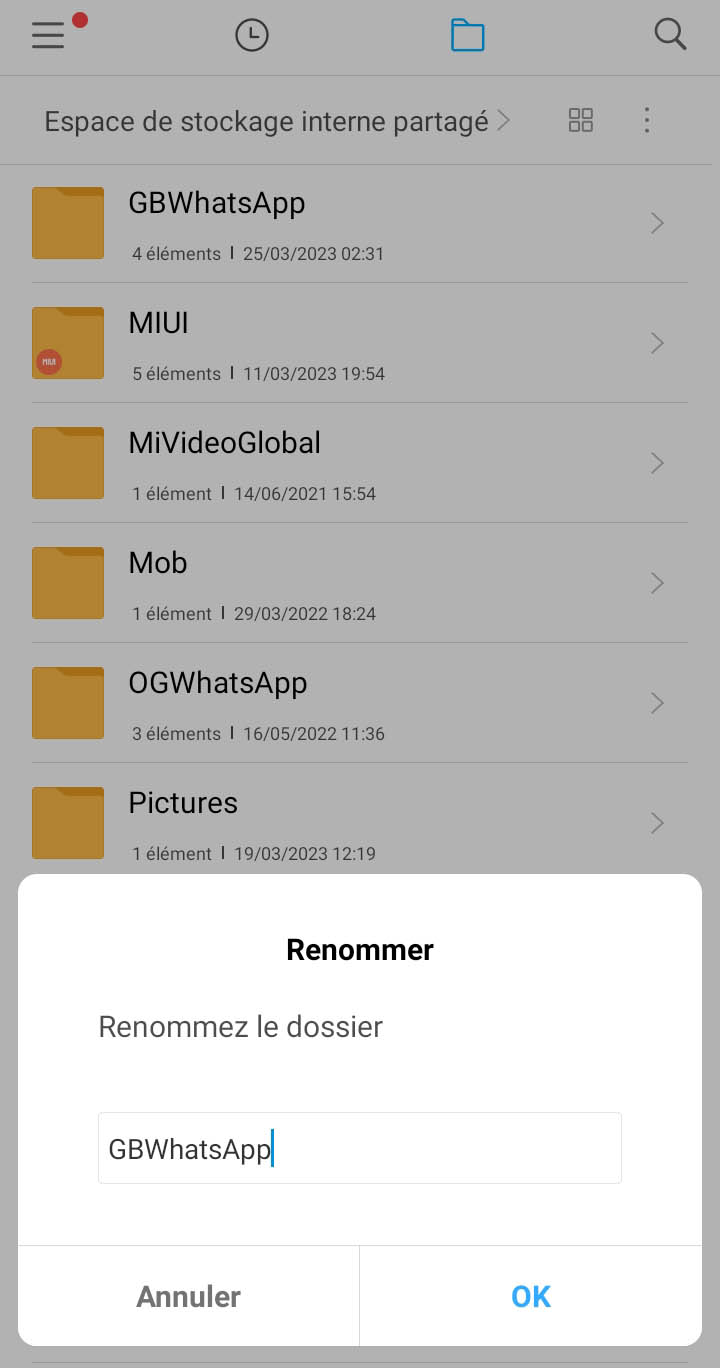
Ouvrez le sous-dossier Media et renommez aussi les dossiers qu’il contient en changeant chaque nom WhatsApp par GBWhatsApp. WhatsApp audio en GBWhatsApp audio, etc. Renommez correctement chaque sous-dossier avant de poursuivre.
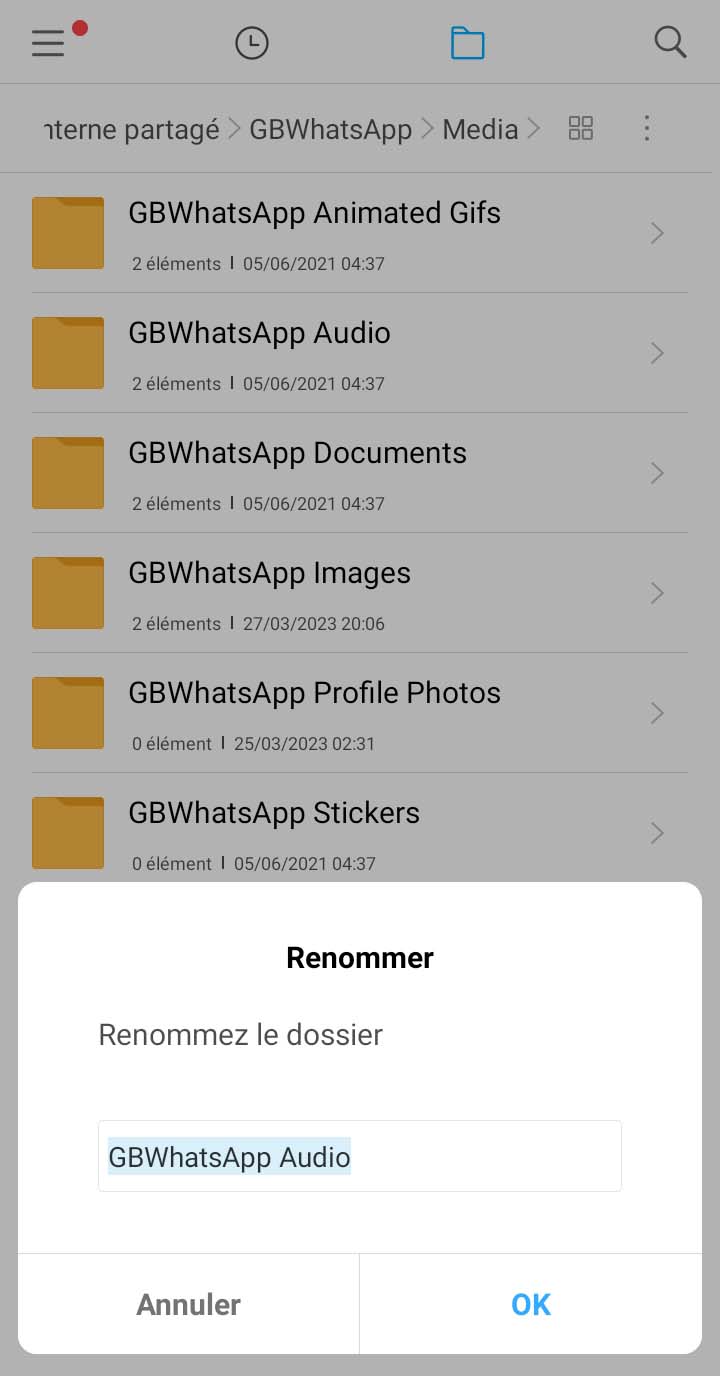
- Désinstallez WhatsApp,
- Télécharger et installez GBWhatsApp.
Téléchargez et installez GBWhatsApp sur votre appareil. Après installation, ouvrez GBWhatsApp pour y configurer votre numéro de téléphone. Vous ne savez pas comment configurer un numéro sur GBWhatsApp ? C’est pendant la configuration que vous restaurerez votre sauvegarde.
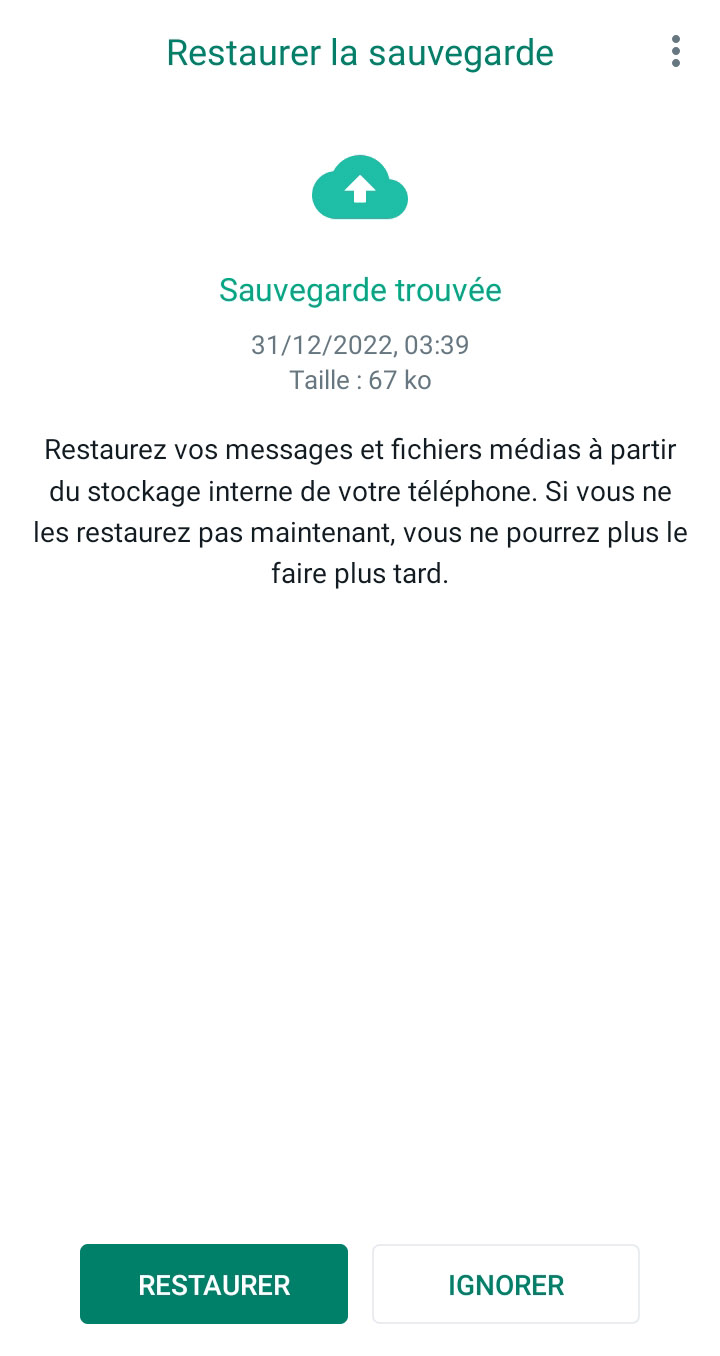
Pendant la configuration du numéro de téléphone, GBWhatsApp détectera la présence de votre sauvegarde et vous demandera si vous souhaitez la restaurer. Appuyez sur Restaurer et poursuivez la configuration. Vous aurez ainsi restauré vos données et vos conversations. Si vous ne restaurez pas ces données, vous ne pourrez plus le faire plus tard.